Разработка приложений для встроенного Linux ① | Создание среды внедрения и разработки для Linux
1. Встроенный Linux
Встраиваемый Linux — это общий термин для Linux, работающего на встроенных устройствах. Все они представляют собой встроенные операционные системы Linux с определенными функциями.
Встроенные устройства имеют ограниченную производительность и ресурсы, поэтому стандартный Linux нельзя применять к встроенным устройствам.Адаптация ядра к стандартному Linux, идеально подходит для конкретной функции, Это может быть применено к встроенным устройствам, существует два основных типа:
- Миниатюризация: улучшение размера, например, ETLinux, uLinux, ThinLinux и т. Д.
- В режиме реального времени: улучшить производительность в реальном времени, например, RTLinux, RTAI и т. Д.
2. Направление развития встроенного Linux
Разработка встроенного Linux в основном включает в себя следующие три:
- Разработка ядра: вырезать Linux, адаптировать драйвер, цель — запустить Linux;
- Разработка приложений: на базе запущенного Linux, разработка приложений;
Здесь мы начнем с разработки приложений, и еще не поздно изучить основы разработки, прежде чем изучать разработку ядра ~
Создание музыки на Linux в 2023 году.
3. Модель разработки встраиваемого Linux
- Хост используется для разработки программ
- Целевая доска используется для запуска программы

4. Аппаратная среда разработки приложений для встроенного Linux
- Уже работает LinuxСовет по развитию
- Серийный порт: Для терминала Linux
- Сетевой порт: Используется для SSH, передачи файлов, программы удаленной отладки
Используемая здесь аппаратная платформа — iMX287 от NXP.
5. Встроенная программная среда разработки приложений Linux
5.1 Цепочка инструментов кросс-компиляции
На хосте установлена стандартная операционная система Linux, но скомпилированная программа должна запускаться на целевой машине Linux. Это называется кросс-компиляцией и требует использования кросс-компилятора. Мы использовали его раньше arm-none-eabi-gcc Скомпилируйте программу STM32. Целевой системой этого компилятора является ARM. Она не запускает операционную систему.
Она запускает только фронтальные и фоновые программы. Здесь наша плата разработки ARM работает под управлением операционной системы Linux, поэтому мы не можем использовать этот компилятор. arm-none-linux-gnueabi-gcc Кросс-компилятор.
5.2 Установить кросс-компилятор

arm-none-linux-gnueabi-gcc скачать
Загрузите распакованную версию:
tar -jxvf arm-2014.05-29-arm-none-linux-gnueabi-i686-pc-linux-gnu.tar.bz2

Почему Linux хорошо подходит для программирования?
Переместить в / usr:

Введите каталог для просмотра, необходимые нам инструменты хранятся в bin:
Добавьте это местоположение в переменную среды пользователя, используйте vim ~/.bashrc И, наконец, добавьте:
export PATH=$PATH:/usr/arm-2014.05/bin


Затем используйте команду source ~/.bashrc Обновите системный путь, чтобы добавленные переменные среды вступили в силу немедленно:

Затем введите arm-none-linux , Двойной клик tab Проверьте, может ли оно быть завершено автоматически, если это возможно, установка прошла успешно:

Если это 64-разрядная операционная система, она не может быть использована в данный момент, она может быть выполнена только автоматически, но не может быть выполнена:
sudo apt-get install libc6-i386


Проверьте версию gcc снова, успех:
5.3 Использование кросс-компилятора

arm-none-linux-gnueabi-gcc не сильно отличается от предыдущего gcc, пример следующий.
Сначала отредактируйте файл:

Затем используйте перекрестный набор инструментов для компиляции:
После завершения компиляции, затем мы настраиваем сетевую среду и передаем сгенерированный исполняемый файл на целевую плату через сеть для запуска.
6. Среда последовательного порта разработки приложений для Linux
- Подключите выходной последовательный порт командной строки платы разработки к компьютеру (через USB к последовательному порту);
- Используйте терминальное программное обеспечение для подключения к последовательному порту на компьютере (последовательный помощник не рекомендуется);


7. Сетевая среда разработки приложений для встроенного Linux
7.1 Предпосылки

1. Плата разработки подключена к маршрутизатору, который может нормально выходить в Интернет
use udhcpc Включите автоматическое получение IP:

Тогда используйте ifconfig Просмотр состояния сети:

использование route Посмотреть таблицу маршрутизации:

пинг это Baidu (61.135.169.105) Проверьте, можете ли вы подключиться к внешней сети:

2. Плата разработки и окна пропингуют друг друга, чтобы обнаружить сеть:
Используется в командной строке Windows ipconfig Проверьте IP-адрес, а затем проверьте связь с платой разработки:


Совет по развитию ping windows host:

- Настройте сеть виртуальной машины для использования режима моста (Да, плату разработки нельзя подключить в режиме NAT)
Просмотрите IP-адрес виртуальной машины:
7.2 Удаленный вход в систему и передача файлов с использованием SSH
- Используйте сначала sshd Команда для просмотра статуса sshd платы разработки (откройте, как показано на рисунке):

- Используйте xshell для входа на доску разработки на хосте windows


Если вы не хотите использовать этот метод создания, вы также можете использовать команду напрямую:


- Передача файлов через ssh с помощью winscp на хосте Windows

Это позволяет передавать файлы между хостом Windows и платой разработки (опять же, файлы могут передаваться между хостом Windows и виртуальной машиной).
- Войдите на доску разработки, используя ssh на виртуальной машине Linux.
- Используйте ssh на виртуальной машине Linux для переноса файлов на плату разработки
Источник: russianblogs.com
Визуальные среды программирования для Linux

Многие начинающие кодеры бояться
программирования в Linux — нет виндовой простоты
и наглядности. Однако и для Linux существует
множество визуальных средств
программирования, и это не только клон Delphi.
Конечно, они не могут стать полноценной
заменой той же Visual Studio, однако вполне
помогают ускорить процесс разработки
программ.
NetBeans
Одна из лучших IDE сред. Предназначена для
работы с Java, с ее помощью можно
разрабатывать не только кросс-платформенные
Java программы, но и web-приложения, web-сервисы и
клиентов для них, J2ME программы и т.п. Может
работать в Windows, Linux, MacOS. IDE можно расширять
различными плагинами и аддонами, кои можно
найти на сайте. При этом — все бесплатно, то
есть на хаялву! В общем — бесспорный номер
один.

QT / KDevelop Designer
Еще одна мощная среда разработки на
платформе KDE и Gnome. Кросс-платформенные C++
приложения выходят только в путь. Для
некоммерческих программ Qt можно
использовать бесплатно, существует
практически для всех дистрибутивов.

Gambas
Клон Visual Basic, причем не только в оформлении,
но и в конструкциях языка . Идеальное
средство для VB программистов, желающих
перейти на Linux. Простой и удобный интерфейс.
Доступ ко всем главным базам данным — MySQL,
PostgreSQL и т.д. Работает практически на всех
дистрибутивах.

Nvu
WYSIWYG редактор для создания web-страниц. Во
многом напоминает редактор Macromedia или все
тот же FrontPage. Поддерживает автоматическую
работу с сайтом по FTP.

Eric
Python и Ruby IDE среда, делающая
программирование на языке довольно простым
и увлекательным. Написанная собственно на
Python.

Eclipse
Eclipse — вообще не IDE, а целая платформа для
различных приложений. В стандартную
поставку входят дополнительные плагины для
поддержки языка Java (JDT) и разработки
плагинов для Eclipse (PDE — Plugin Development Environment). Для
работы с другими языками должны быть
установлены специальные плагины — в Eclipse
можно работать практически на любом
доступном языке программирования. Еще одно
преимущество тоже относится к
расширяемости: гигантское количество
утилит (особенно для Java) теперь
поставляется и в виде плагинов для Eclipse,
например, Ant, JavaDoc, JUnit, JDepend, Check Style, Subversion.
Значит, нам не придется отказываться от
своей системы контроля версий, от своей
программы проверки качества кода и т.п.
Третье преимущество — то, что Eclipse является
кросс-платформенной средой, то есть
существуют версии для различных
операционных систем (чего не может
позволить себе та же Visual Studio).
Более подробно о среде ты можешь
прочитать в нашем Спеце: http://www.xakep.ru//magazine/xs/065/048/1.asp

JDeveloper
Платформа от Oracle — не с открытым кодом,
однако все равно бесплатная. Как ясно из
названия используется все та же кросс-платформенная
Java. Использует для работы Sun JDK, так что сама
Oracle никаких претензий к создаваемым
программам по идее иметь не будет.

Planner
Ну и наконец визуальная среда управления
проектами для Gnome Desktop. Не менее полезная
программа для программистов чем IDE.
Источник: xakep.ru
Как создавать файлы в системе Linux: ультимативное руководство для начинающих
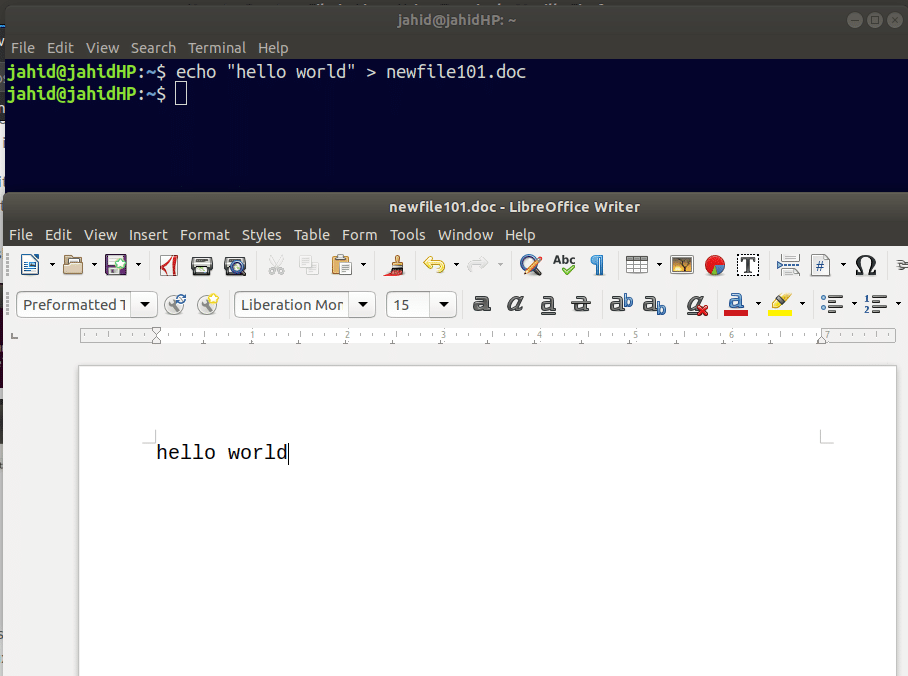
В Linux файловая система — это способ организации, управления, структурирования и хранения данных, что-то вроде карты, с помощью которой система ориентируется в файлах, сохраненных на физическом носителе. Все файловые системы с открытым исходным кодом относятся к категории файловых систем Linux.
Ключевое отличие в том, что Linux абсолютно все компоненты обнаруживает как файл, даже сам по себе жесткий диск, Linux посчитает данными! Поэтому в линуксах, в отличии от Windows, нет никаких «диск E» или «диск С». Но в Linux есть домашний каталог, аналог «моего компьютера» из виндоуз, там хранятся все рабочие файлы. Внутри домашнего каталога или, как еще говорят, корневой директории, пользователи могут создавать файлы с помощью команд терминала или оболочки.
Создание файлов в Linux с помощью команд терминала
Создание файла на машине с Линуксом – это как демонстрация силы, как показать кто тут главный. И для этого есть множество способов, но, прежде чем приступить, давайте коснемся основ файловой системы Linux. Смотрите, внутри корневого каталога лежат папки с файлами: bin, boot, dev, home, lib, opt, usr, srv и т. д. Не пугайтесь мы не будем досконально изучать ВСЮ файловую систему, только основы, совсем чуть-чуть.
В этом посте мы узнаем о функциональных возможностях файловой системы Linux и о том, как создавать файлы в Linux с помощью команд терминала. Помимо этого, мы также увидим различные способы создания файлов определенного размера в Linux.
Прежде чем приступить непосредственно к созданию файла, давайте рассмотрим очень простую команду. Команда tree обычно используется для просмотра корневого каталога, который показывает список папок с файлами. Обычно tree предустановлена в Linux, но, если у вас есть какие-либо проблемы с использованием этой команды, вы можете следовать приведенным ниже командам.
· Для Ubuntu
sudo apt install tree
· Для Red Hat Type
sudo dnf install tree
· Для openSUSE
sudo zypper install tree
· Для Arch-подобных дистрибутивов
sudo pacman -S tree
Теперь, если вы наберете в терминале команду tree, как показано ниже, система покажет вам диаграмму со всеми вашими файлами, папками и каталогами в корневой директории.
tree /
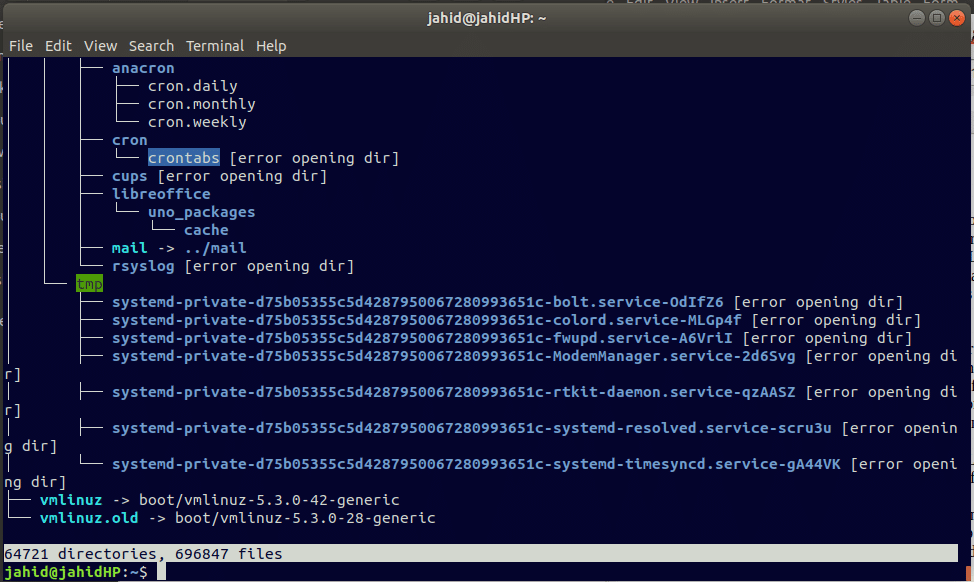
Если вы не хотите видеть перегруженную информацией диаграмму, вы можете просмотреть только основные каталоги с помощью этой команды
tree -L 1/
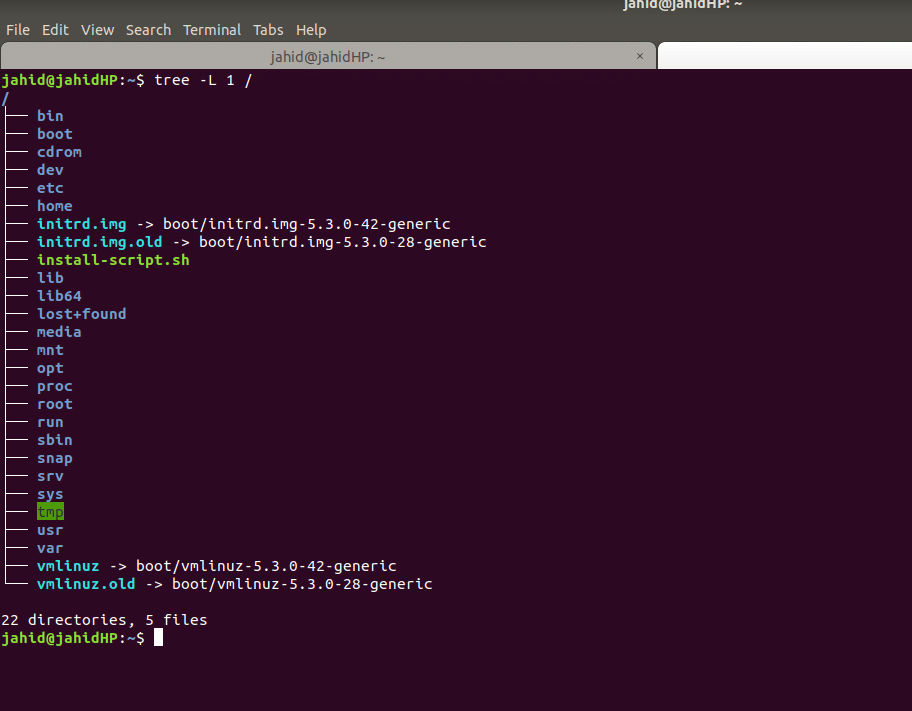
1. Команда cat
Команда concatenate или cat используется для создания одного или нескольких файлов. Это позволяет пользователям вместе создавать цепочки или серии файлов. Команда сat может создавать или отображать файлы из локального каталога. Она может просматривать один или несколько файлов. А также может сортировать файлы в зависимости от содержимого нескольких файлов.
Что бы использовать команду cat, или любую другую, для начала стоит открыть терминал. Поищите его с помощью вашего Linux Launcher, или используйте шорткат: Ctrl + Alt + T. Обычно терминал лежит в корневой директории, и файлы, созданные описанным здесь способом, будут сохраняться, соответственно, в корневую директорию. Что бы убедиться в этом, воспользуйтесь командой pwd, она выведет путь к текущей директории.
Здесь этот знак «>» (больше) известен как знак перенаправления; скоро я расскажу о нем более подробно.
2. Команда touch
В Linux команда touch используется для создания файлов, где отметка времени является жизненно важной точкой. Если вы дата-инженер и имеете опыт работы с CSV-файлами, я уверен, что вы знаете, насколько важно поддерживать временную метку в файлах. С помощью команды touch вы можете изменять и манипулировать отметкой времени файлов.
Чтобы создать файл с помощью touch, наберите в терминале следующее:
Чтобы проверить, был ли файл создан или нет, просто воспользуйтесь командой ls в терминале.
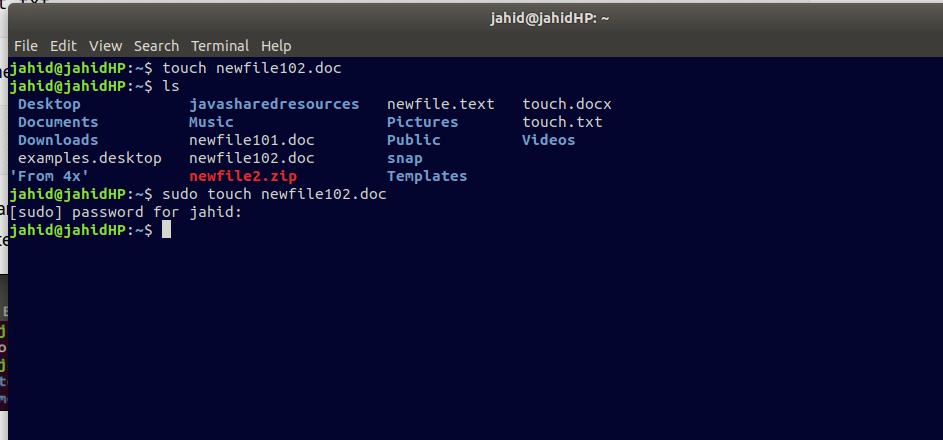
3. Символ «>», известный как математическое больше или редирект (перенаправление)
Если вы системный администратор, вам может потребоваться каждый день создавать тонны файлов для обновления журналов. А что, если вы сможете создавать файлы из терминала, используя только знак «>» ? Обычно в Linux каждый файл связан с другим файлом, и эта связь отображается с помощью знака «>». Но в терминале, если вы поместите символ перенаправления перед именем несуществующего файла вместе с его расширением, он создаст пустой файл в локальном каталоге.
Чтобы создать файл, используя символ перенаправления, просто введите символ «>» в терминале и напишите имя файла. Вот и все! Вы получили свой желанный файл. Как и прежде, проверить наличие файла вы можете с помощью команды ls.
>newfile103.txt ls -lh newfile103.txt
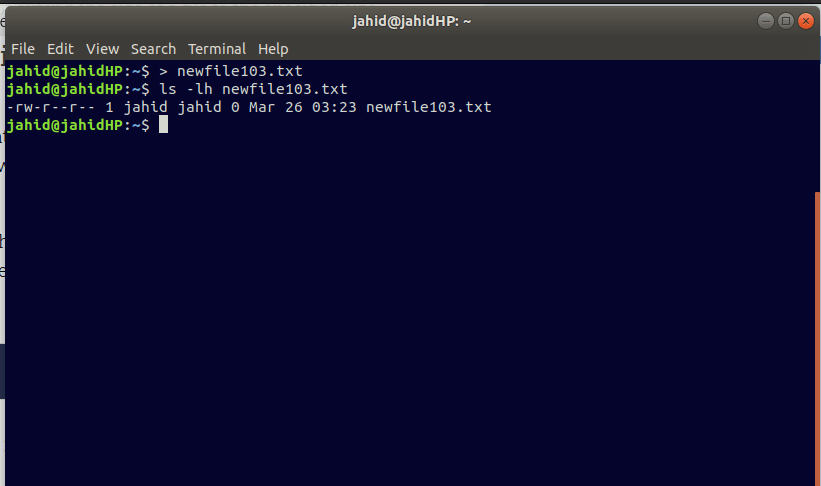
4. Команда echo
Таким образом, вместо того, чтобы открывать файл вручную из каталога, я могу просто набрать команду echo из терминала, как показано ниже. После выполнения команды вы можете проверить наличие строки в файле с помощью команды cat.
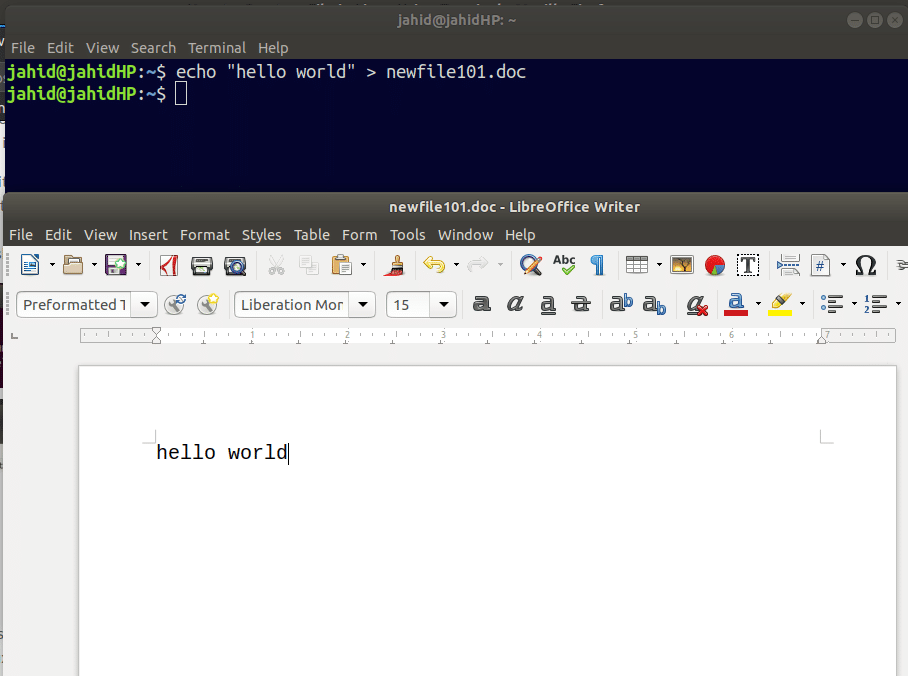
5. Vim
Если вы программист и привыкли писать код в IDE, я уверен, что вы не раз слышали название Vim. Vim — текстовый редактор, используемый в интерфейсе командной строки, который, в том числе, пригоден для создания файлов. Чтобы создать файл с помощью vim, просто введите следующую строку в терминале.
Допустим, вы захотите создать файл с именем newfile106.txt, тогда все, что вам нужно для этого — ввод этой команды в терминал.
vi newfile106.txt
(Зануда моуд от переводчика: строго говоря команда откроет текстовый редактор vim, а в нем файл с указанным именем, если такого файла нет, она его создаст. И, вместо распространенных в интернете шуток типа «дед: ищет выход из vim», я вам лучше в двух словах расскажу, как файл сохранить и выйти. Воспользуйтесь командой :wq, она сохранит файл и выйдет из редактора. Ну и, если вы хотите подробный, четкий и весёлый гайд по vimу, вы там намекните как-нибудь в комментариях.)
Чтобы убедиться в том, что все сработало как надо — юзайте как и прежде ls lh.
ls -lh newfile106.txt
6. Nano
Nano — это популярный текстовый редактор «Что видишь, то и получаешь» (WYSIWYG — What You See Is What You Get) в Linux. В кодировке UTF-8 Nano — это текстовый редактор обычного типа, также известный как GNU nano.
Он весьма эффективен и полезен и может ускорить процесс написания кода. А чтобы создать файл с помощью nano, вам нужно продублировать командную строку, приведенную ниже.
nano newfile107.txt
(Зануда моуд: опять же, этой командой вы откроете этот файл в редакторе, если файл не существовал до сих пор, он будет создан. Что бы сохранить файл воспользуйтесь шорткатом: Ctrl+O, что бы выйти: Ctrl+X)
После создания файла вы можете просмотреть файл, используя команду ls или команду cat.
ls -lh newfile107.txt cat newfile107.txt

7. Команда printf
Все программисты по всему миру знают функцию printf. Чтобы создать текстовый файл с помощью команды printf, вам нужно использовать следующую запись в терминале.
(Зануда моуд: это команда, используется для форматирования данных, в качестве аргументов принимает методы форматирования и список элементов для форматирования. В конечном счете, команда, приведенная ниже, сработает, но напрашивается сравнение про гвозди и микроскопы.)
printf «Printf command line check attempt 01 » > printf.txt
Для просмотра типа файла и содержимого файла из терминала ls и cat вам в помощь:
ls -l printf.txt cat printf.txt
8. Команда head
Для вывода начальной части больших файлов, программисты часто используют команду head.
Предположим, что я хочу открыть некий файл логов. Для этого я могу открыть список файлов из терминала. А затем использовать команду head для вывода первых 10 строк этого файла. 10 строк – это дефолтный параметр и его легко поменять с помощью соответствующего аргумента.
cd /var/log ls head fontconfig.log
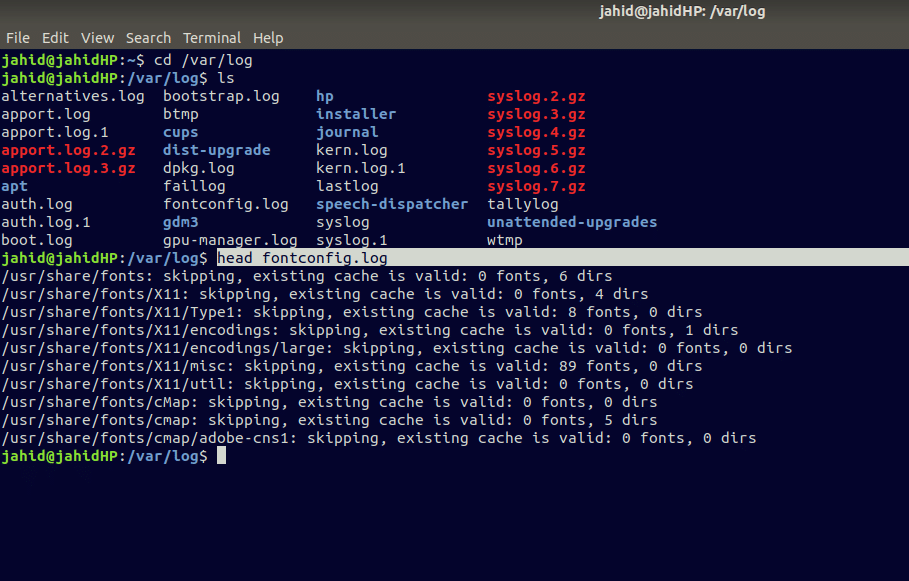
9. Команда tail
Команда tail аналогична команде head. Единственное отличие заключается в том, что команда tail выводит последние 10 строк файла, вместо первых. Эта команда обычно используется для просмотра последнего вывода данных в датасете, например.
Например, если вы захотите вывести в поток последние 10 строк файла fontconfig.log.
cd /var/log ls tail fontconfig.log
10. Команда truncate
В Linux команда truncate используется для уменьшения или увеличения размера файла. Давайте сначала создадим текстовый файл с помощью touch, а затем посмотрим, как увеличить размер этого файла с помощью truncate.
В примере ниже я создаю файл newfile112.txt. Затем с помощью команды truncate я задаю ему размер 1024 Кб (1 Мб). Еще ниже, используя ту же команду, я снова меняю размер файла до 1.5 Мб.
touch newfile112.txt truncate -s 1024K newfile112.txt ls -lh newfile112.txt -rw-r—r— 1 jahid jahid 1.0M Mar 26 21:49 newfile112.txt truncate -s +500K newfile112.txt ls -lh newfile112.txt -rw-r—r— 1 jahid jahid 1.5M Mar 26 21:50 newfile112.txt
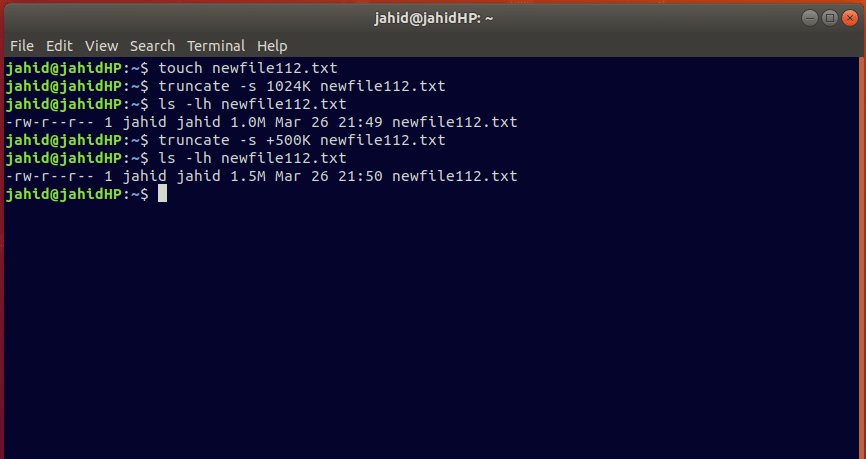
Создание файлов определенного размера в Linux
Иногда админам нужны файлы конкретного размера, чтобы проверить возможности хранения, скорость сети или производительность системы. Такие файлы – что-то вроде заглушки или типографской рыбы, просто тест для проверки работы базы данных. Вот зачем стоит уметь создавать файлы определенного размера. Ниже мы рассмотрим некоторые методы создания таких тестовых файлов.
1. И снова truncate.
Выше мы только что узнали, как увеличить размер файла с помощью команды truncate. Помимо увеличения размеров файлов, вы можете создавать файлы точного размера с помощью этой команды. Здесь я собираюсь показать, как создать файл размером 25M с помощью этой команды. Откройте терминал и введите команду, приведенную ниже.
truncate -s 25M OmgUbuntu.txt
2. Команда fallocate
Fallocate позволяет пользователям создавать файлы маленького или очень маленького размера. Используя команду fallocate, вы можете контролировать размер создаваемых файлов вплоть до байта.
Впрочем, создание большого файла точного размера с помощью этой команды тоже возможно, но придется немного поумножать.
Допустим, вы хотите создать файл размером 20 КБ. Для этого вам следует произвести вот такое нехитрое математическое действие 20 * 1024 = 20480 КБ.
fallocate -l 20480 tinyfile.txt
(А режим зануды и мануал команды говорят нам, что за аргументами офсета и длинны файла может следовать мультипликативный суффикс. KiB (=1024), MiB (=1024*1024) и далее по тексту. И еще, к слову, окончание «iB» опционально, просто K будет значить ровно тоже самое, что и KiB, вуаля, и не надо в математику.)
3. Еще раз про head
Из первой части этой статьи мы уже знаем, что команда head может вывести 10 первых строк логфайла или текста. А сейчас я покажу вам, как вы можете использовать команду head для создания файлов заданного размера. Здесь следует отметить, что каждый файл имеет некоторую системную зарезервированную часть. Вот почему, если вы создадите файл размером 100 МБ, он не будет содержать сто мегабайт данных, из-за системного резервирования.
head -c 100MB /dev/zero > newfile.txt ls -lh newfile.txt
(благодаря нашей постоянной рубрике «зануда моуд», вы уже и сами догадываетесь какая часть приведенной команды отвечает за создание файла, да?)
4. Perl
Perl — высокоуровневый интерпретируемый динамический язык программирования общего назначения. Название языка официально расшифровывается как Practical Extraction and Report Language («практический язык для извлечения данных и составления отчётов») Он сочетает в себе некоторые из лучших функций sed, awk и sh, что делает его привычным и простым в использовании для пользователей Unix, чтобы быстро находить решения назойливых проблем.
Теперь я собираюсь показать, как создать файл определенного размера с помощью команды perl. Я выделяю размер файла до 1К.
perl -e ‘print «a» x 1024’ > newfile90.txtls -lh newfile90.txt
(«Ну, вы понели», — говорит зануда моуд – это все еще операнд > создает вам необходимый файл, без него команда perl -e’print «a» x 1024′ выведет на экран строку «а» в 1024 бита весом. Да, это работает, вопрос только в общем КПД такого действия.)
5. Команда xfs_mkfile
Команда xfs_mkfile — это быстрая команда для создания файла определенного размера в Linux. Здесь термин xfs — это краткая форма высокопроизводительной файловой системы журналирования, а mkfile — это синтаксис Linux, который позволяет пользователям задавать размер файла в байтах, килобайтах, мегабайтах или гигабайтах.
xfs_mkfile 1M newfile95.txt1 ls -lh daygeek5.txt
Последние мысли
Изучение файловой системы Linux помогает нам понять иерархию слоев или файловой системы. Создание файлов с помощью шелл-команд— это первый урок изучения файловой системы Linux. Терминальные команды помогают пользователям взаимодействовать с основными файлами.
В этом посте описано несколько полезных команд, с помощью которых можно создавать файлы. Для лучшего понимания каждая команда поясняется краткой заметкой и примером. Все эти команды очень просты, и, если вы системный администратор, вам стоит изучить их все.
Источник: omgubuntu.ru